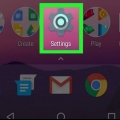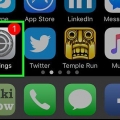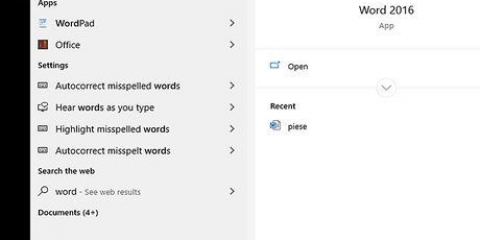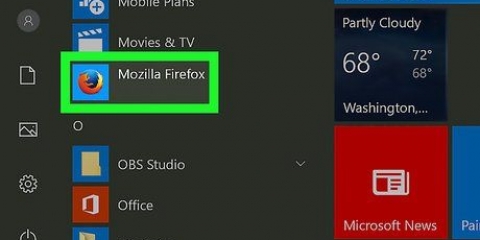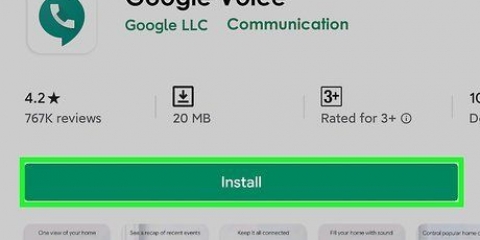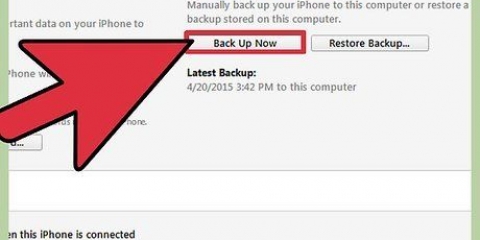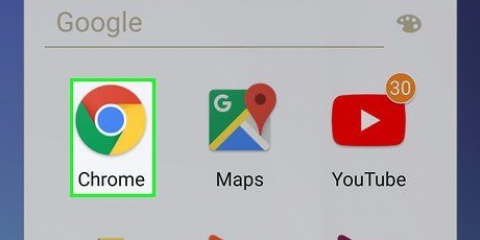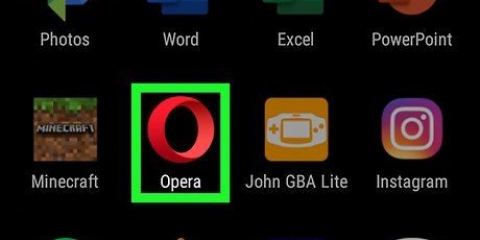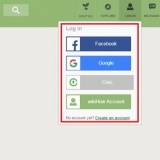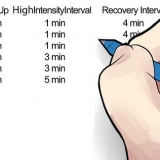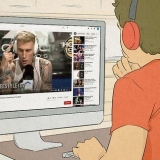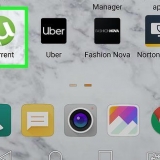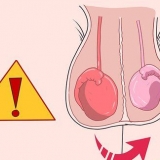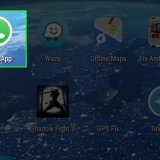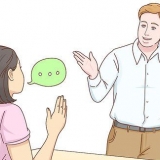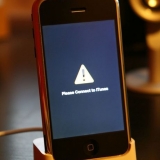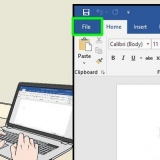Formatera ditt SD-kort som en sista utväg, om det fortfarande är omöjligt att aktivera SD-kortet på din enhet och få det att känna igen. Formatering av SD-kortet raderar allt dess innehåll, men kan lösa eventuella programvaruproblem som hindrar din enhet från att känna igen kortet. Om du måste aktivera manuellt varje gång du ansluter din Android-enhet till en dator, kanske du vill överväga att skaffa en applikation som gör det automatiskt, till exempel "Automontera ditt SD-kort" eller "doubleTwist Player".
Aktivera ett sd-kort
Micro SD-kort är minneskort med hög kapacitet som vanligtvis används i telefoner och surfplattor. Ett SD-kort "monteras" på en enhet när just den enheten känner igen SD-kortet och gör det tillgängligt för användning. De flesta enheter kommer att aktivera ett SD-kort automatiskt när kortet sätts in i Micro SD-kortporten, men om du använder en Android- eller Galaxy-telefon kan du också manuellt aktivera SD-kortet via inställningarna. Om din enhet inte kan aktivera ett SD-kort, kontrollera att det inte finns några maskinvaruproblem med din enhet eller med själva SD-kortet.
Steg
Metod 1 av 3: Aktivera ett Micro SD-kort för Android-telefoner

1. Sätt in Micro SD-kortet i SD-kortporten på din Android-enhet. Se till att din telefon är avstängd innan du sätter i kortet. Gör detta långsamt tills du hör ett "klickande" ljud. Kontrollera enhetens bruksanvisning eller kontakta tillverkaren om du behöver ytterligare hjälp med att komma åt SD-kortporten på din enhet.

2. Slå på din Android-enhet. Tryck på knappen längst ner på din enhet. Om din telefon inte startar ordentligt är den förmodligen inte tillräckligt laddad. Anslut din telefon till en väggladdare ansluten till ett vägguttag och försök igen 15 minuter senare.

3. Från huvudmenyn, tryck på "Inställningar". Den här "Inställningar"-symbolen ser ut som ett kugghjul. När du har klickat på kugghjulet kommer du till nästa skärm. På den nya skärmen klickar du på "SD & Phone Storage".

4. Klicka på "Formatera om". Detta kommer att formatera om din telefon och förbereda den för ett nytt SD-kort. Detta tar bara några sekunder. Om det tar längre tid måste du starta om telefonen för att formateringsprocessen ska fungera korrekt.

5. När formateringen är klar, välj "Aktivera SD-kort". Din enhet kommer nu att aktivera ditt SD-kort och göra det tillgängligt för användning. Om "Aktivera SD-kort" inte är ett tillgängligt alternativ, tryck på "Avaktivera SD-kort", vänta tills kortet avaktiveras och tryck sedan på "Aktivera SD-kort" för att verifiera att kortet har aktiverats korrekt. Detta steg korrigerar även eventuella systemproblem på din Android som kom i vägen för att korrekt aktivera SD-kortet.
Metod 2 av 3: Aktivera ett SD-kort för Galaxy-telefoner

1. Sätt i ditt SD-kort i SD-porten. Detta är vanligtvis placerat på telefonens vänstra sida. Tryck långsamt in den tills du hör ett "klickande" ljud. Se till att din telefon är fulladdad innan du börjar. Kontrollera enhetens bruksanvisning eller kontakta tillverkaren om du behöver ytterligare hjälp med att komma åt SD-kortporten på din enhet.

2. Slå på telefonen. Tryck på knappen på telefonens undersida. Om din telefon inte startar har den förmodligen inte tillräckligt med ström. Anslut den till en väggladdare ansluten i 15 minuter och försök igen.

3. Tryck på "Appar" på din startskärm. Så snart din telefon startas kommer din startskärm att visas. Längst ner till höger är det som ser ut som ett vitt rutnät med ordet "Appar" under. Klicka på den ikonen och fortsätt till nästa skärm.

4. Klicka på "Inställningar". Ikonen "Inställningar" visas som ett kugghjul. Klicka på kugghjulet och fortsätt till nästa skärm. En ny skärm visas. Längst upp till höger på skärmen ser du tre vita prickar. På äldre Galaxy-telefoner (4 och tidigare) kommer ordet "Allmänt" att visas under prickarna. Nyare galaxer (5 och senare) har ordet "Mer" under prickarna. Vilken version av telefonen du än har, klicka bara på de vita prickarna.

5. På nästa skärm trycker du på "Lagring". När du klickar på "Storage" visas en sista skärm. Rulla nedåt med fingret för att komma till "Aktivera SD-kort". Om "Aktivera SD-kort" inte är ett tillgängligt alternativ, tryck på "Avaktivera SD-kort", vänta på att kortet ska avaktiveras och tryck sedan på "Aktivera SD-kort" för att verifiera att kortet har aktiverats.
Metod 3 av 3: Söker efter maskinvaruproblem

1. Ta bort SD-kortet från enhetens SD-kortport. Under "Storage" scrolla ner tills du hittar ikonen "Inaktivera SD-kort". Vänta tills din telefon säger att du säkert kan ta bort SD-kortet. Dra ut det långsamt så att du inte böjer eller skadar kortet.

2. Inspektera SD-kortet för fysisk skada som kan hindra din enhet från att läsa det ordentligt. Se om det saknas guldplåtar och om det saknas bitar eller bucklor. Om SD-kortet ser skadat ut kan du behöva byta ut det. De är ganska billiga att få tag på i de flesta elektronikaffärer.

3. Sätt tillbaka SD-kortet i SD-kortporten på din enhet. Blås försiktigt över det innan du sätter tillbaka det, eller torka av det med en mjuk trasa. Så här tar du bort damm som kan försvåra driften av ditt kort. Ta inte in och ut kortet hela tiden eftersom du kan skada både kortet och porten.

4. Ladda din enhet och slå på den. Anslut din enhet till en väggladdare ansluten till ett vägguttag i minst 15 minuter. Sedan kan du slå på enheten med knappen längst ner. Om din enhet av någon anledning inte startar, låt den ladda lite längre innan du försöker igen.

5. Försök att aktivera SD-kortet igen. Om du tittar på din enhet i inställningen "Lagring" bör du se "Aktivera SD-kort". Om din enhet fortfarande säger "Inaktivera SD-kort", kan det finnas ett kommunikationsproblem mellan SD-porten och själva telefonen. Detta är troligen ett internt problem som bara kan lösas genom att ta din telefon till närmaste elektronikexpert.

6. Om det inte aktiveras korrekt, testa SD-kortet i en annan enhet. Om SD-kortet fungerar bra i en annan enhet kanske SD-kortporten på originalenheten du testade kortet på inte fungerar korrekt. Om SD-kortet inte heller fungerar på en annan enhet kan kortet behöva bytas ut. Innan du sätter i ditt SD-kort i en annan enhet, se till att den här enheten också är fulladdad.
Tips
Varningar
- Böj inte kortet när du tar ut det ur SD-porten. Du måste ta ut den långsamt och försiktigt för att undvika skador.
- Stoppa inte in fingret eller något annat i SD-porten för att försöka fixa det. Du skadar bara saker inuti mer och du kanske måste köpa en helt ny telefon.
- Ta inte bort SD-kortet medan det håller på att avaktiveras, aktiveras eller formateras. Detta kommer att leda till korrupta data och kommer att göra kortet värdelöst.
Оцените, пожалуйста статью